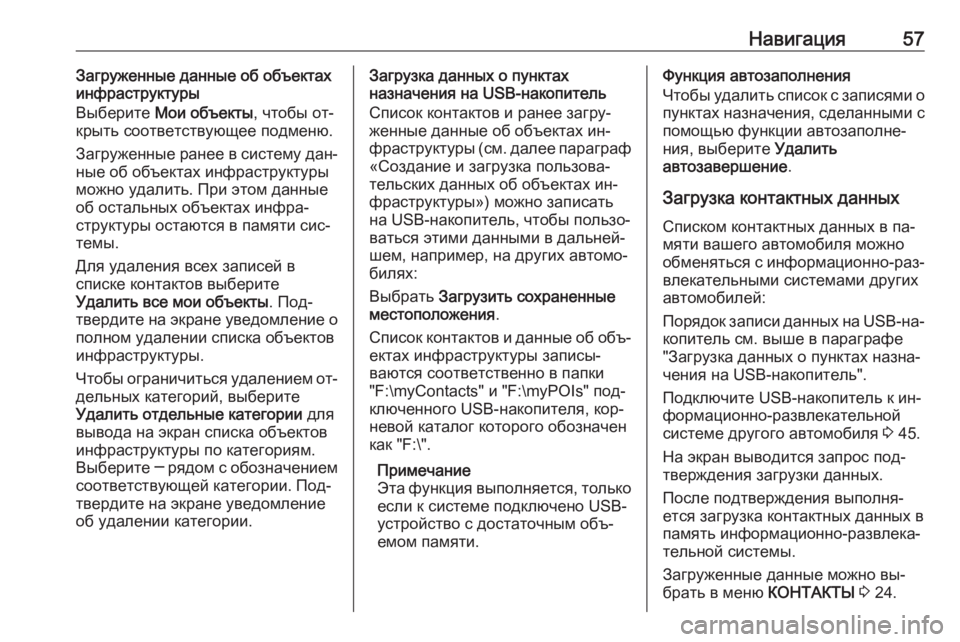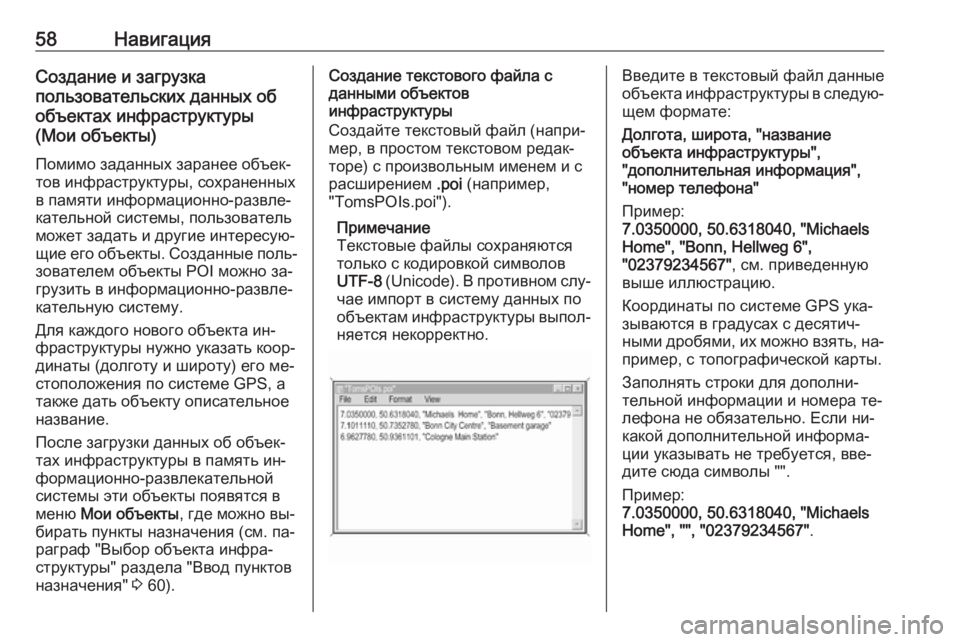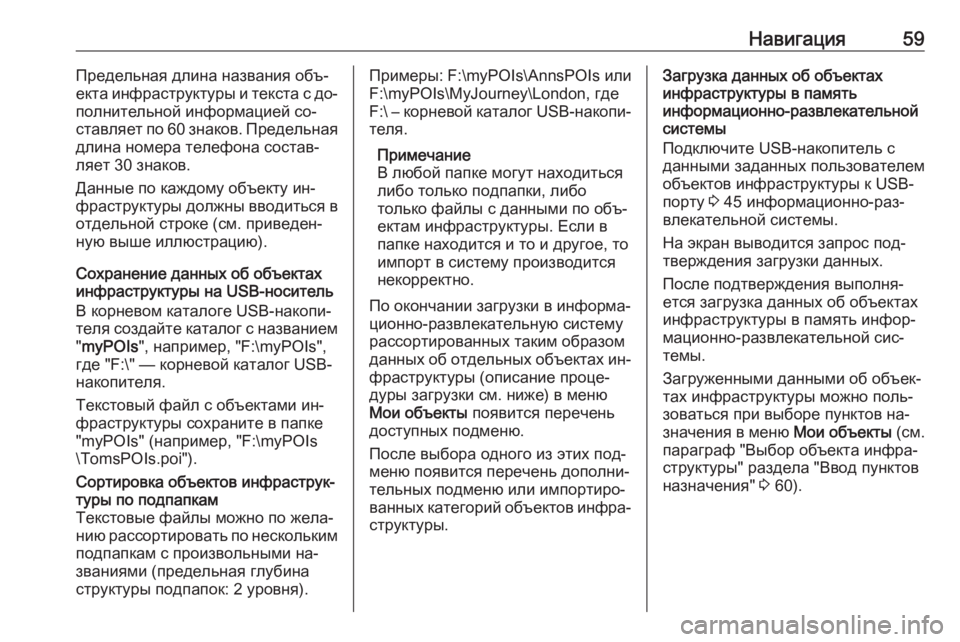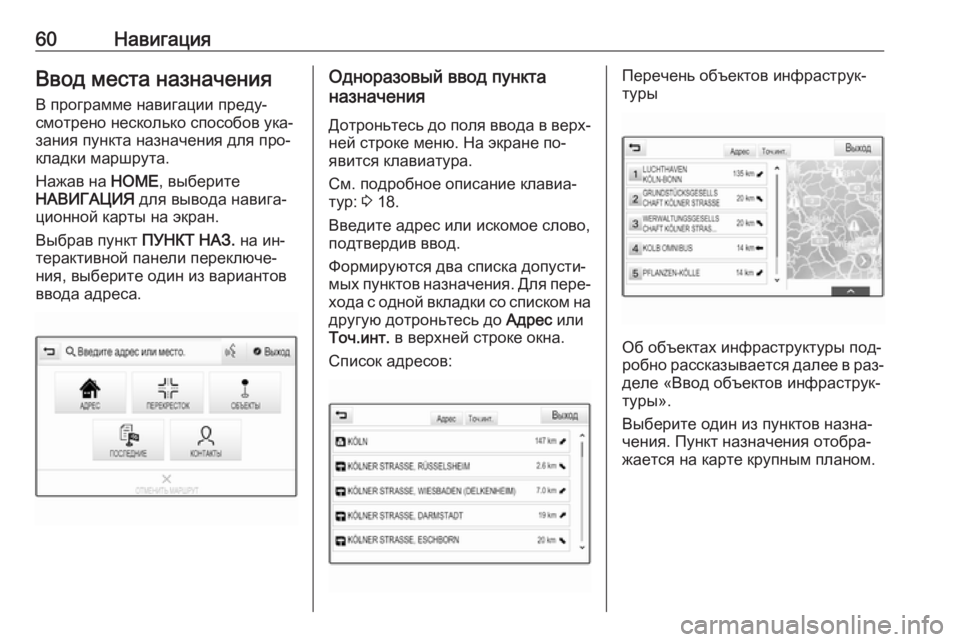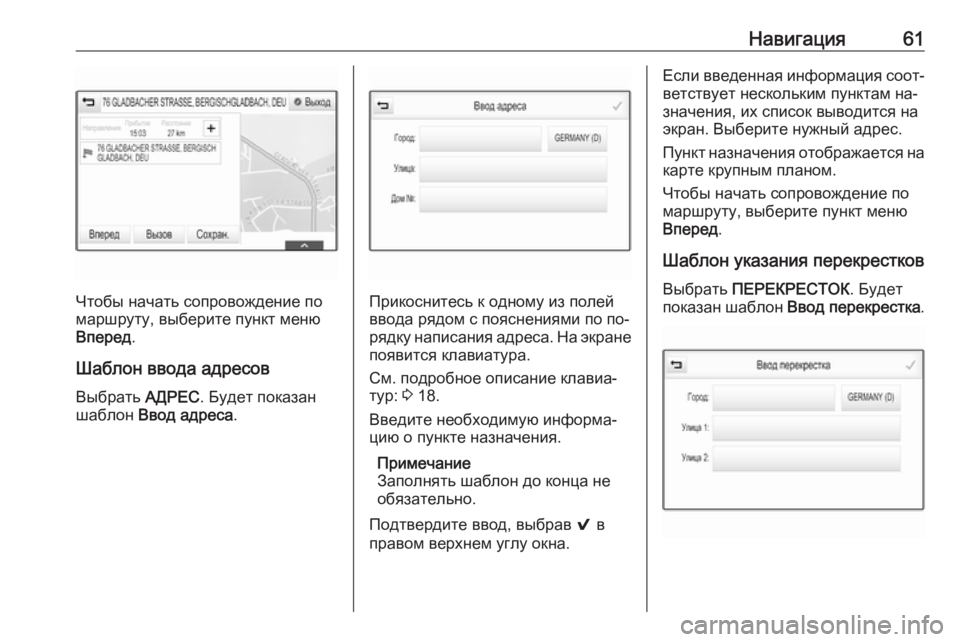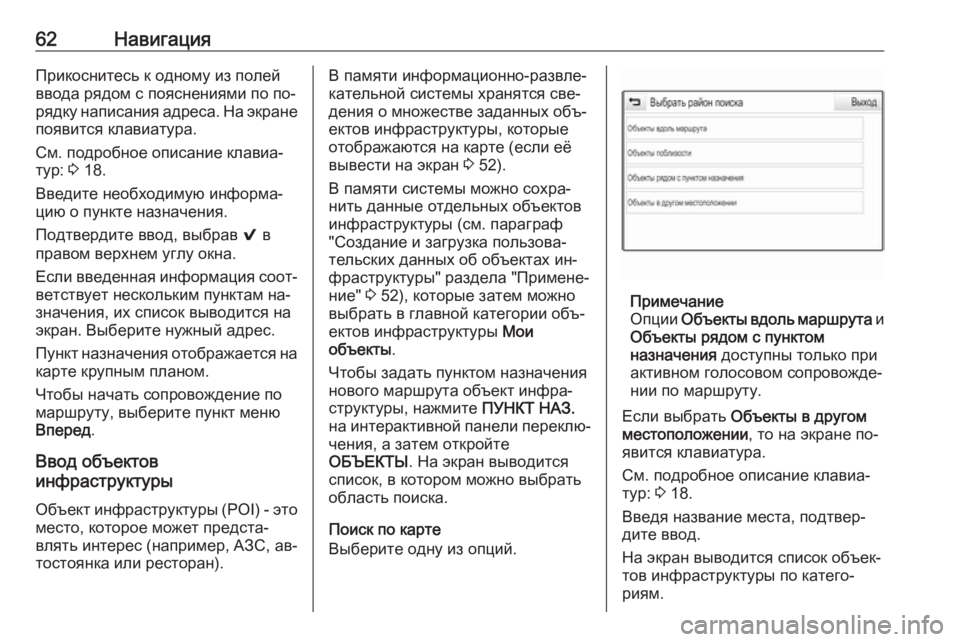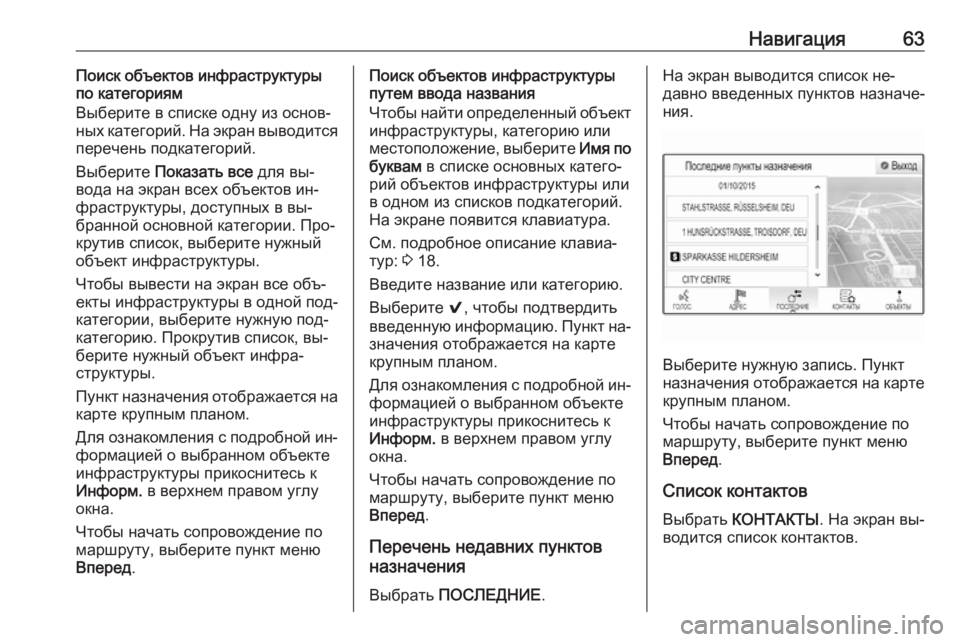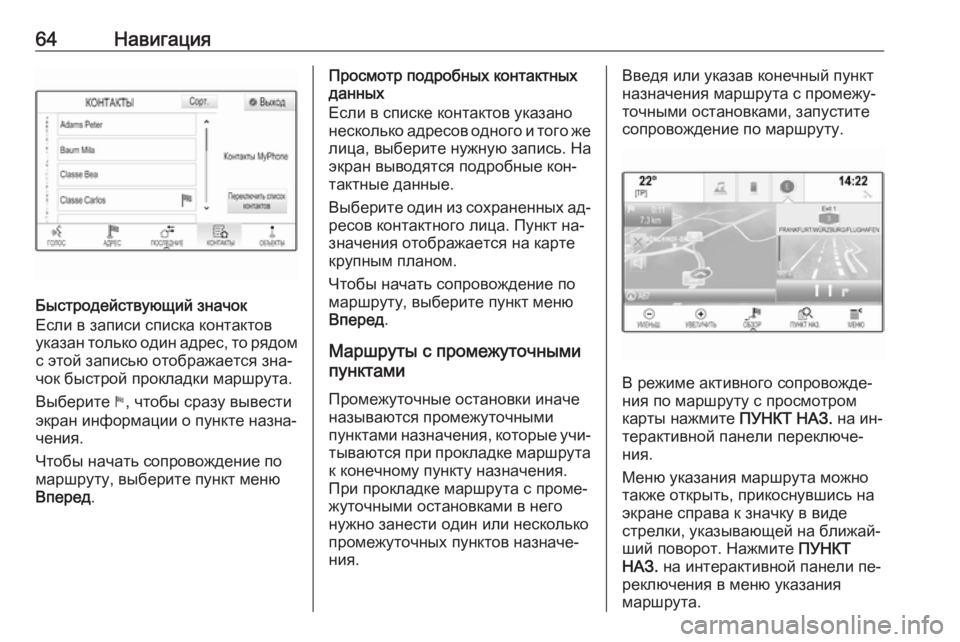Page 57 of 189
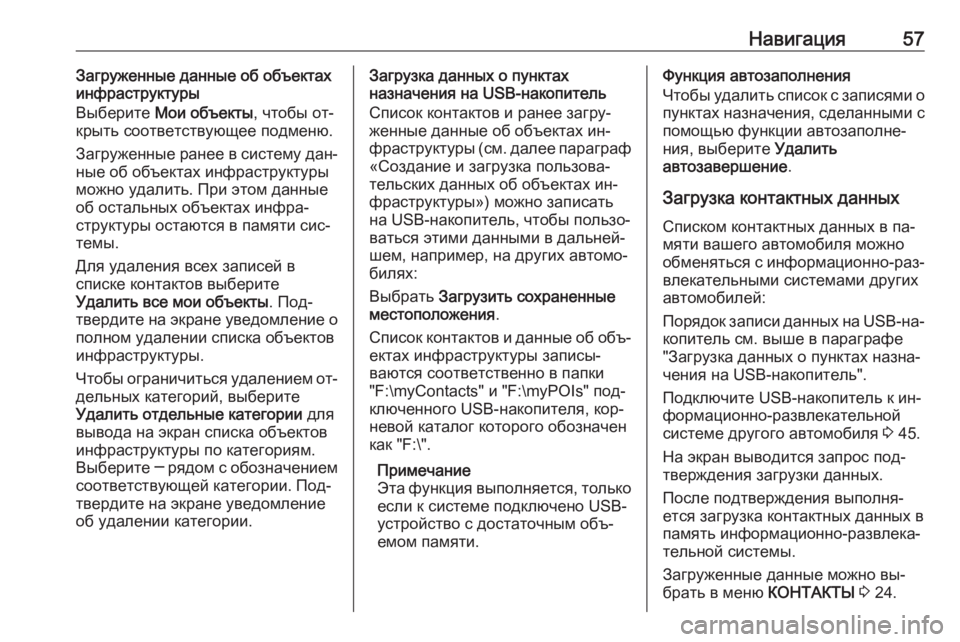
Навигация57Загруженные данные об объектах
инфраструктуры
Выберите Мои объекты , чтобы от‐
крыть соответствующее подменю.
Загруженные ранее в систему дан‐
ные об объектах инфраструктуры
можно удалить. При этом данные
об остальных объектах инфра‐
структуры остаются в памяти сис‐
темы.
Для удаления всех записей в
списке контактов выберите
Удалить все мои объекты . Под‐
твердите на экране уведомление о полном удалении списка объектов
инфраструктуры.
Чтобы ограничиться удалением от‐ дельных категорий, выберите
Удалить отдельные категории для
вывода на экран списка объектов инфраструктуры по категориям.
Выберите ─ рядом с обозначением
соответствующей категории. Под‐
твердите на экране уведомление
об удалении категории.Загрузка данных о пунктах
назначения на USB-накопитель
Список контактов и ранее загру‐
женные данные об объектах ин‐
фраструктуры (см. далее параграф
«Создание и загрузка пользова‐
тельских данных об объектах ин‐
фраструктуры») можно записать
на USB-накопитель, чтобы пользо‐
ваться этими данными в дальней‐
шем, например, на других автомо‐
билях:
Выбрать Загрузить сохраненные
местоположения .
Список контактов и данные об объ‐
ектах инфраструктуры записы‐
ваются соответственно в папки
"F:\myContacts" и "F:\myPOIs" под‐ ключенного USB-накопителя, кор‐
невой каталог которого обозначен
как "F:\".
Примечание
Эта функция выполняется, только если к системе подключено USB-
устройство с достаточным объ‐
емом памяти.Функция автозаполнения
Чтобы удалить список с записями о пунктах назначения, сделанными спомощью функции автозаполне‐
ния, выберите Удалить
автозавершение .
Загрузка контактных данных
Списком контактных данных в па‐
мяти вашего автомобиля можно
обменяться с информационно-раз‐ влекательными системами других
автомобилей:
Порядок записи данных на USB- на‐
копитель см. выше в параграфе "Загрузка данных о пунктах назна‐
чения на USB-накопитель".
Подключите USB-накопитель к ин‐
формационно-развлекательной
системе другого автомобиля 3 45.
На экран выводится запрос под‐
тверждения загрузки данных.
После подтверждения выполня‐
ется загрузка контактных данных в память информационно-развлека‐
тельной системы.
Загруженные данные можно вы‐
брать в меню КОНТАКТЫ 3 24.
Page 58 of 189
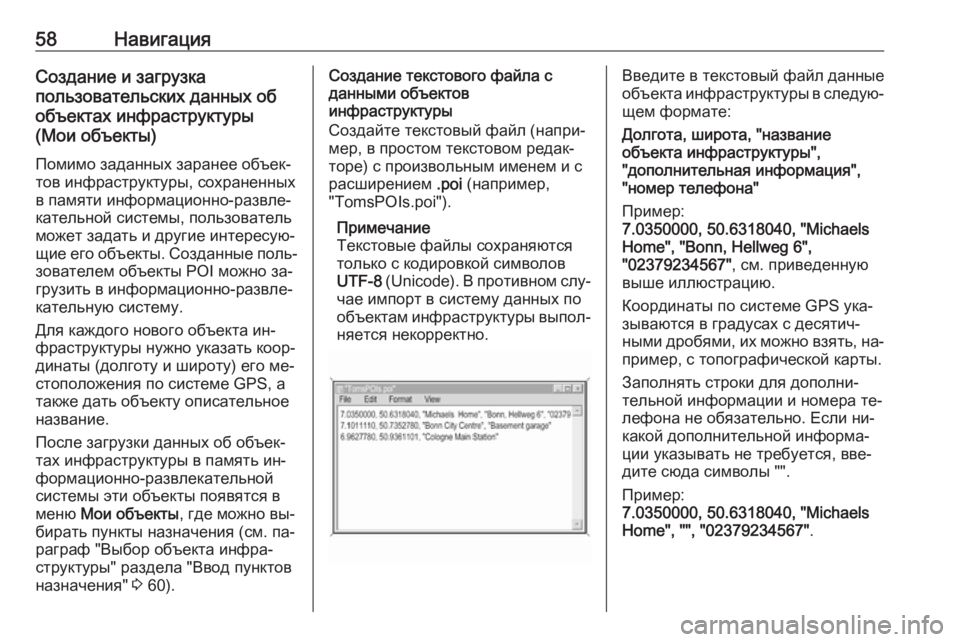
58НавигацияСоздание и загрузка
пользовательских данных об
объектах инфраструктуры
(Мои объекты)
Помимо заданных заранее объек‐ тов инфраструктуры, сохраненных
в памяти информационно-развле‐
кательной системы, пользователь
может задать и другие интересую‐
щие его объекты. Созданные поль‐ зователем объекты POI можно за‐
грузить в информационно-развле‐
кательную систему.
Для каждого нового объекта ин‐
фраструктуры нужно указать коор‐
динаты (долготу и широту) его ме‐
стоположения по системе GPS, а
также дать объекту описательное
название.
После загрузки данных об объек‐
тах инфраструктуры в память ин‐ формационно-развлекательной
системы эти объекты появятся в
меню Мои объекты , где можно вы‐
бирать пункты назначения (см. па‐ раграф "Выбор объекта инфра‐
структуры" раздела "Ввод пунктов
назначения" 3 60).Создание текстового файла с
данными объектов
инфраструктуры
Создайте текстовый файл (напри‐
мер, в простом текстовом редак‐
торе) с произвольным именем и с
расширением .poi (например,
"TomsPOIs.poi").
Примечание
Текстовые файлы сохраняются
только с кодировкой символов
UTF-8 (Unicode). В противном слу‐
чае импорт в систему данных по
объектам инфраструктуры выпол‐
няется некорректно.Введите в текстовый файл данные
объекта инфраструктуры в следую‐ щем формате:
Долгота, широта, "название
объекта инфраструктуры",
"дополнительная информация",
"номер телефона"
Пример:
7.0350000, 50.6318040, "Michaels
Home", "Bonn, Hellweg 6",
"02379234567" , см. приведенную
выше иллюстрацию.
Координаты по системе GPS ука‐
зываются в градусах с десятич‐
ными дробями, их можно взять, на‐
пример, с топографической карты.
Заполнять строки для дополни‐
тельной информации и номера те‐ лефона не обязательно. Если ни‐
какой дополнительной информа‐
ции указывать не требуется, вве‐
дите сюда символы "".
Пример:
7.0350000, 50.6318040, "Michaels
Home", "", "02379234567" .
Page 59 of 189
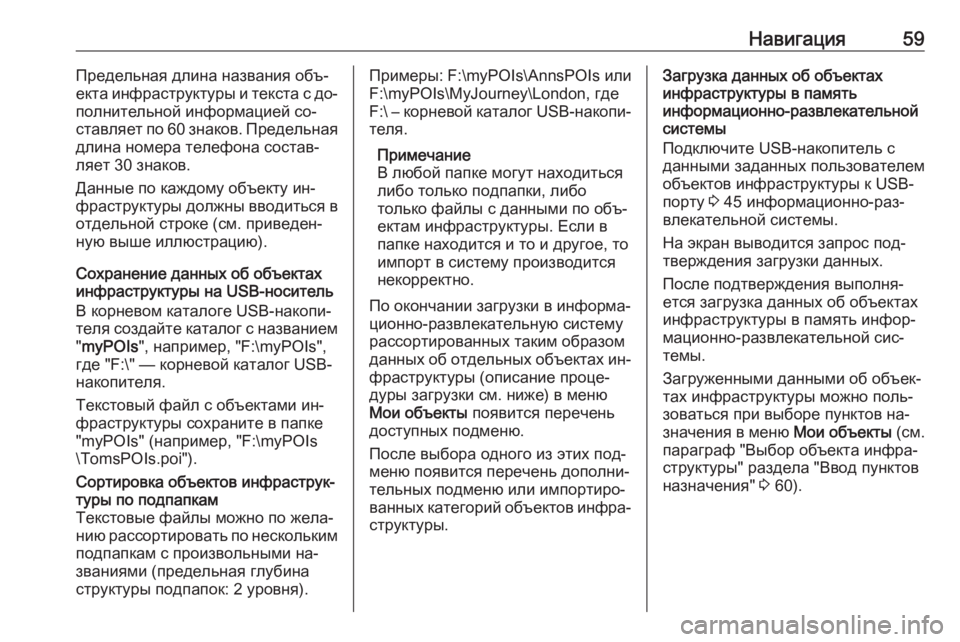
Навигация59Предельная длина названия объ‐
екта инфраструктуры и текста с до‐
полнительной информацией со‐
ставляет по 60 знаков. Предельная длина номера телефона состав‐
ляет 30 знаков.
Данные по каждому объекту ин‐
фраструктуры должны вводиться в
отдельной строке (см. приведен‐
ную выше иллюстрацию).
Сохранение данных об объектах
инфраструктуры на USB-носитель
В корневом каталоге USB-накопи‐
теля создайте каталог с названием " myPOIs ", например, "F:\myPOIs",
где "F:\" — корневой каталог USB-
накопителя.
Текстовый файл с объектами ин‐
фраструктуры сохраните в папке
"myPOIs" (например, "F:\myPOIs \TomsPOIs.poi").Сортировка объектов инфраструк‐
туры по подпапкам
Текстовые файлы можно по жела‐
нию рассортировать по нескольким подпапкам с произвольными на‐
званиями (предельная глубина
структуры подпапок: 2 уровня).Примеры: F:\myPOIs\AnnsPOIs или
F:\myPOIs\MyJourney\London, где
F:\ – корневой каталог USB- накопи‐
теля.
Примечание
В любой папке могут находиться
либо только подпапки, либо
только файлы с данными по объ‐
ектам инфраструктуры. Если в
папке находится и то и другое, то
импорт в систему производится
некорректно.
По окончании загрузки в информа‐
ционно-развлекательную систему
рассортированных таким образом
данных об отдельных объектах ин‐
фраструктуры (описание проце‐ дуры загрузки см. ниже) в меню
Мои объекты появится перечень
доступных подменю.
После выбора одного из этих под‐
меню появится перечень дополни‐
тельных подменю или импортиро‐
ванных категорий объектов инфра‐ структуры.Загрузка данных об объектах
инфраструктуры в память
информационно-развлекательной
системы
Подключите USB-накопитель с
данными заданных пользователем объектов инфраструктуры к USB-
порту 3 45 информационно-раз‐
влекательной системы.
На экран выводится запрос под‐ тверждения загрузки данных.
После подтверждения выполня‐
ется загрузка данных об объектах инфраструктуры в память инфор‐
мационно-развлекательной сис‐
темы.
Загруженными данными об объек‐
тах инфраструктуры можно поль‐
зоваться при выборе пунктов на‐
значения в меню Мои объекты (см.
параграф "Выбор объекта инфра‐
структуры" раздела "Ввод пунктов
назначения" 3 60).
Page 60 of 189
60НавигацияВвод места назначенияВ программе навигации преду‐
смотрено несколько способов ука‐
зания пункта назначения для про‐
кладки маршрута.
Нажав на HOME, выберите
НАВИГАЦИЯ для вывода навига‐
ционной карты на экран.
Выбрав пункт ПУНКТ НАЗ. на ин‐
терактивной панели переключе‐
ния, выберите один из вариантов
ввода адреса.Одноразовый ввод пункта
назначения
Дотроньтесь до поля ввода в верх‐
ней строке меню. На экране по‐ явится клавиатура.
См. подробное описание клавиа‐
тур: 3 18.
Введите адрес или искомое слово,
подтвердив ввод.
Формируются два списка допусти‐
мых пунктов назначения. Для пере‐ хода с одной вкладки со списком на другую дотроньтесь до Адрес или
Точ.инт. в верхней строке окна.
Список адресов:Перечень объектов инфраструк‐
туры
Об объектах инфраструктуры под‐
робно рассказывается далее в раз‐ деле «Ввод объектов инфраструк‐
туры».
Выберите один из пунктов назна‐
чения. Пункт назначения отобра‐
жается на карте крупным планом.
Page 61 of 189
Навигация61
Чтобы начать сопровождение по
маршруту, выберите пункт меню
Вперед .
Шаблон ввода адресов
Выбрать АДРЕС. Будет показан
шаблон Ввод адреса .Прикоснитесь к одному из полей
ввода рядом с пояснениями по по‐
рядку написания адреса. На экране
появится клавиатура.
См. подробное описание клавиа‐
тур: 3 18.
Введите необходимую информа‐
цию о пункте назначения.
Примечание
Заполнять шаблон до конца не обязательно.
Подтвердите ввод, выбрав 9 в
правом верхнем углу окна.
Если введенная информация соот‐
ветствует нескольким пунктам на‐
значения, их список выводится на
экран. Выберите нужный адрес.
Пункт назначения отображается на карте крупным планом.
Чтобы начать сопровождение по
маршруту, выберите пункт меню
Вперед .
Шаблон указания перекрестков
Выбрать ПЕРЕКРЕСТОК . Будет
показан шаблон Ввод перекрестка .
Page 62 of 189
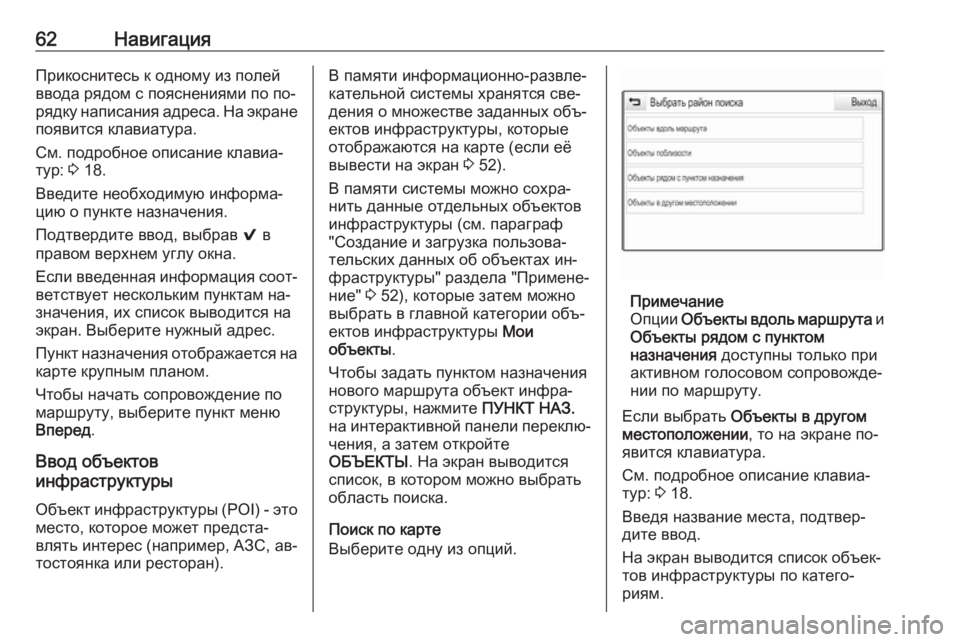
62НавигацияПрикоснитесь к одному из полей
ввода рядом с пояснениями по по‐
рядку написания адреса. На экране
появится клавиатура.
См. подробное описание клавиа‐
тур: 3 18.
Введите необходимую информа‐
цию о пункте назначения.
Подтвердите ввод, выбрав 9 в
правом верхнем углу окна.
Если введенная информация соот‐
ветствует нескольким пунктам на‐
значения, их список выводится на
экран. Выберите нужный адрес.
Пункт назначения отображается на
карте крупным планом.
Чтобы начать сопровождение по
маршруту, выберите пункт меню
Вперед .
Ввод объектов
инфраструктуры
Объект инфраструктуры (POI) - это
место, которое может предста‐
влять интерес (например, АЗС, ав‐ тостоянка или ресторан).В памяти информационно-развле‐
кательной системы хранятся све‐
дения о множестве заданных объ‐
ектов инфраструктуры, которые
отображаются на карте (если её
вывести на экран 3 52).
В памяти системы можно сохра‐
нить данные отдельных объектов
инфраструктуры (см. параграф
"Создание и загрузка пользова‐
тельских данных об объектах ин‐
фраструктуры" раздела "Примене‐
ние" 3 52), которые затем можно
выбрать в главной категории объ‐
ектов инфраструктуры Мои
объекты .
Чтобы задать пунктом назначения
нового маршрута объект инфра‐
структуры, нажмите ПУНКТ НАЗ.
на интерактивной панели переклю‐
чения, а затем откройте
ОБЪЕКТЫ . На экран выводится
список, в котором можно выбрать
область поиска.
Поиск по карте
Выберите одну из опций.
Примечание
Опции Объекты вдоль маршрута и
Объекты рядом с пунктом
назначения доступны только при
активном голосовом сопровожде‐ нии по маршруту.
Если выбрать Объекты в другом
местоположении , то на экране по‐
явится клавиатура.
См. подробное описание клавиа‐
тур: 3 18.
Введя название места, подтвер‐
дите ввод.
На экран выводится список объек‐
тов инфраструктуры по катего‐
риям.
Page 63 of 189
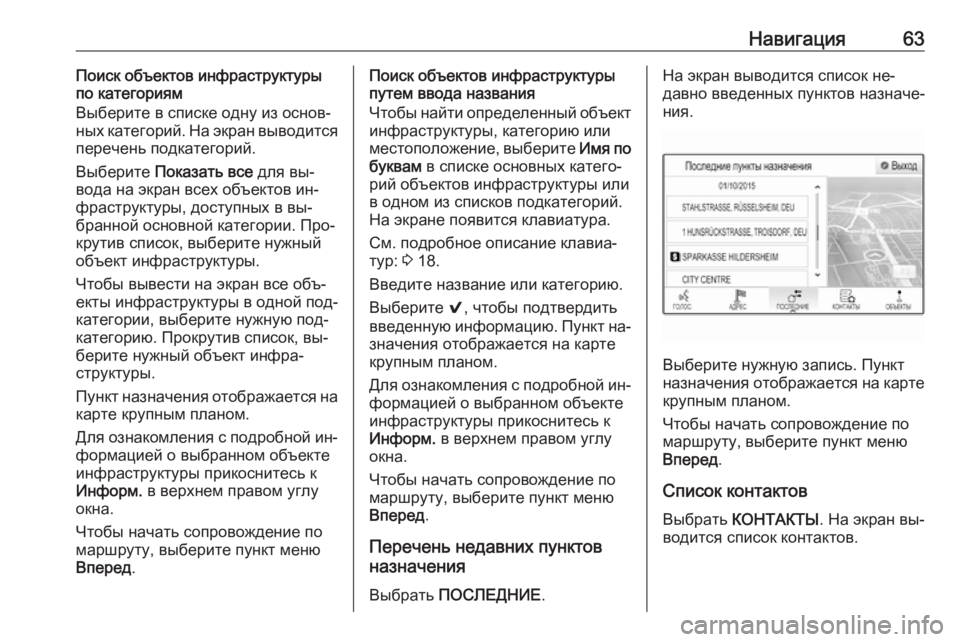
Навигация63Поиск объектов инфраструктуры
по категориям
Выберите в списке одну из основ‐
ных категорий. На экран выводится
перечень подкатегорий.
Выберите Показать все для вы‐
вода на экран всех объектов ин‐
фраструктуры, доступных в вы‐
бранной основной категории. Про‐
крутив список, выберите нужный
объект инфраструктуры.
Чтобы вывести на экран все объ‐
екты инфраструктуры в одной под‐
категории, выберите нужную под‐ категорию. Прокрутив список, вы‐берите нужный объект инфра‐
структуры.
Пункт назначения отображается на
карте крупным планом.
Для ознакомления с подробной ин‐ формацией о выбранном объекте
инфраструктуры прикоснитесь к Информ. в верхнем правом углу
окна.
Чтобы начать сопровождение по
маршруту, выберите пункт меню
Вперед .Поиск объектов инфраструктуры
путем ввода названия
Чтобы найти определенный объект
инфраструктуры, категорию или
местоположение, выберите Имя по
буквам в списке основных катего‐
рий объектов инфраструктуры или
в одном из списков подкатегорий.
На экране появится клавиатура.
См. подробное описание клавиа‐
тур: 3 18.
Введите название или категорию.
Выберите 9, чтобы подтвердить
введенную информацию. Пункт на‐ значения отображается на карте
крупным планом.
Для ознакомления с подробной ин‐
формацией о выбранном объекте инфраструктуры прикоснитесь к
Информ. в верхнем правом углу
окна.
Чтобы начать сопровождение по
маршруту, выберите пункт меню
Вперед .
Перечень недавних пунктов
назначения
Выбрать ПОСЛЕДНИЕ .На экран выводится список не‐
давно введенных пунктов назначе‐
ния.
Выберите нужную запись. Пункт
назначения отображается на карте
крупным планом.
Чтобы начать сопровождение по
маршруту, выберите пункт меню
Вперед .
Список контактов
Выбрать КОНТАКТЫ . На экран вы‐
водится список контактов.
Page 64 of 189
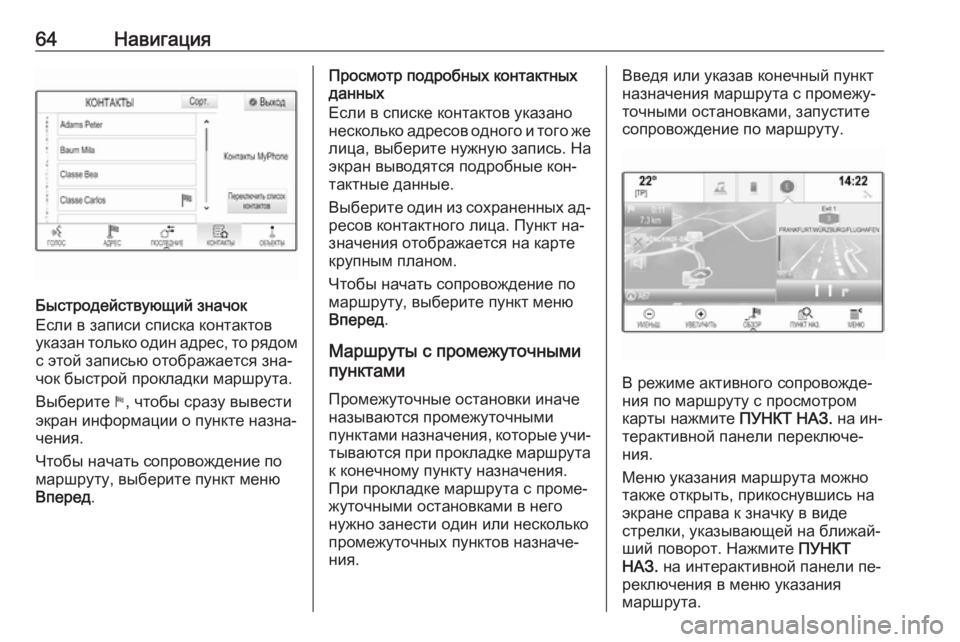
64Навигация
Быстродействующий значок
Если в записи списка контактов
указан только один адрес, то рядом
с этой записью отображается зна‐
чок быстрой прокладки маршрута.
Выберите 1, чтобы сразу вывести
экран информации о пункте назна‐
чения.
Чтобы начать сопровождение по
маршруту, выберите пункт меню
Вперед .
Просмотр подробных контактных
данных
Если в списке контактов указано
несколько адресов одного и того же лица, выберите нужную запись. На
экран выводятся подробные кон‐
тактные данные.
Выберите один из сохраненных ад‐ ресов контактного лица. Пункт на‐
значения отображается на карте
крупным планом.
Чтобы начать сопровождение по
маршруту, выберите пункт меню
Вперед .
Маршруты с промежуточными
пунктами
Промежуточные остановки иначе
называются промежуточными
пунктами назначения, которые учи‐
тываются при прокладке маршрута к конечному пункту назначения.
При прокладке маршрута с проме‐
жуточными остановками в него
нужно занести один или несколько промежуточных пунктов назначе‐
ния.Введя или указав конечный пункт
назначения маршрута с промежу‐
точными остановками, запустите
сопровождение по маршруту.
В режиме активного сопровожде‐
ния по маршруту с просмотром
карты нажмите ПУНКТ НАЗ. на ин‐
терактивной панели переключе‐
ния.
Меню указания маршрута можно
также открыть, прикоснувшись на
экране справа к значку в виде
стрелки, указывающей на ближай‐
ший поворот. Нажмите ПУНКТ
НАЗ. на интерактивной панели пе‐
реключения в меню указания
маршрута.
 1
1 2
2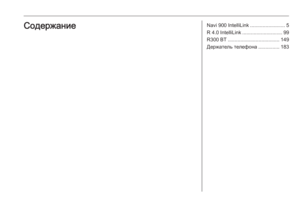 3
3 4
4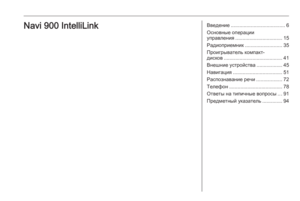 5
5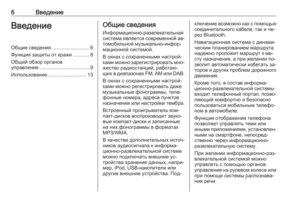 6
6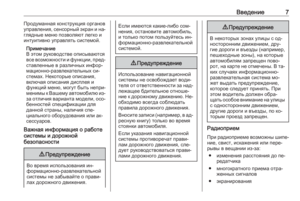 7
7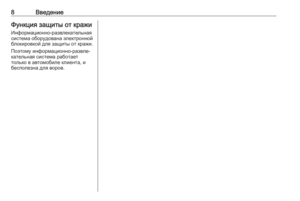 8
8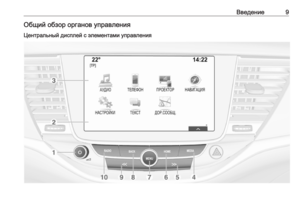 9
9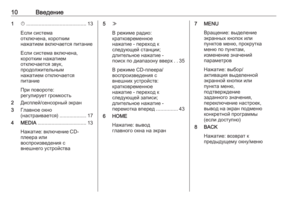 10
10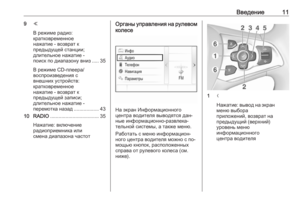 11
11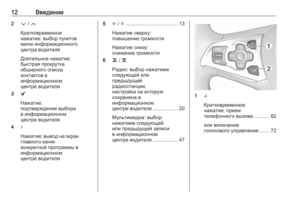 12
12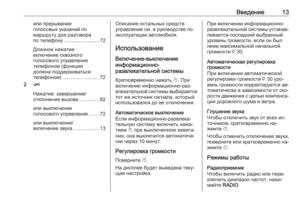 13
13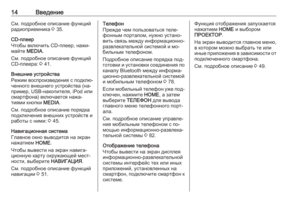 14
14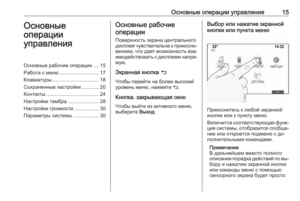 15
15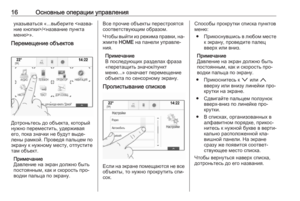 16
16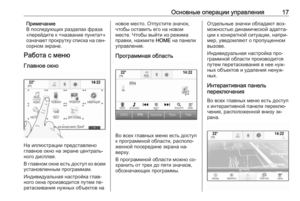 17
17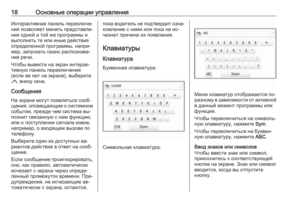 18
18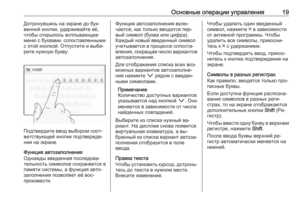 19
19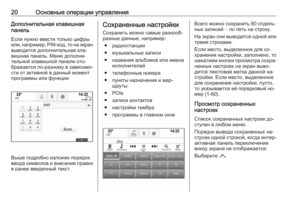 20
20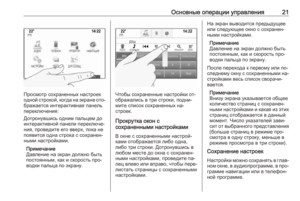 21
21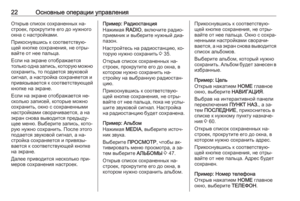 22
22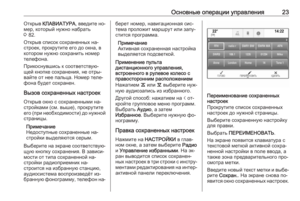 23
23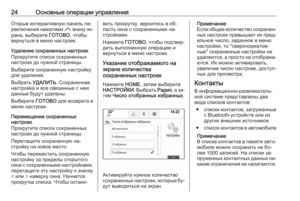 24
24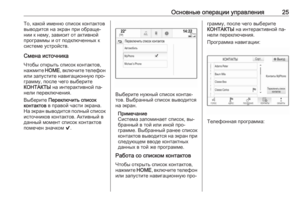 25
25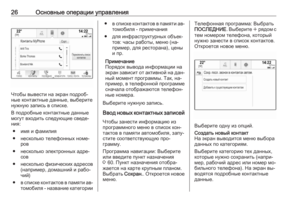 26
26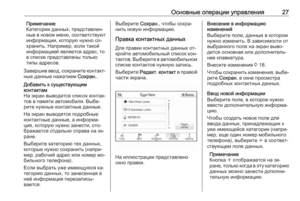 27
27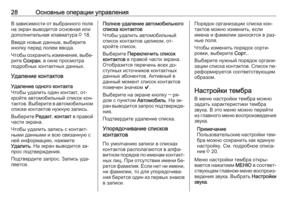 28
28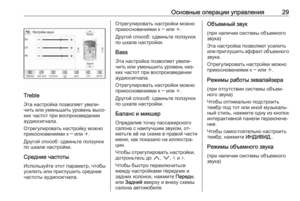 29
29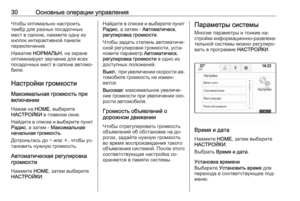 30
30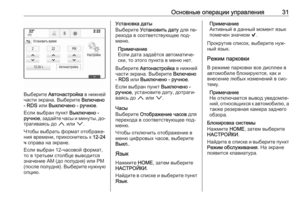 31
31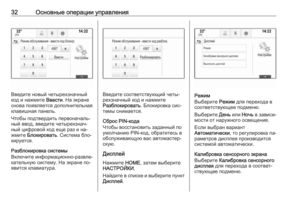 32
32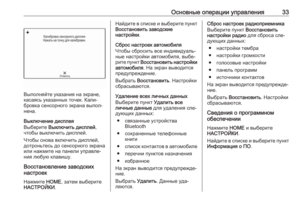 33
33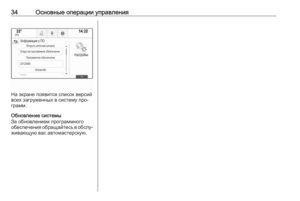 34
34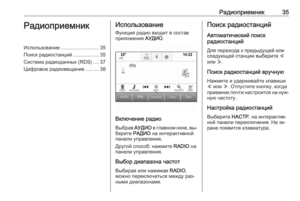 35
35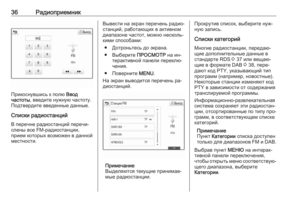 36
36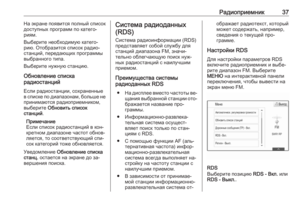 37
37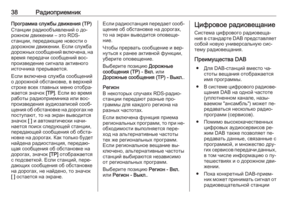 38
38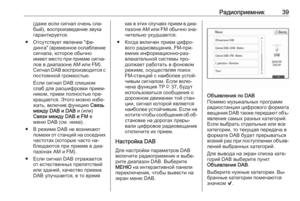 39
39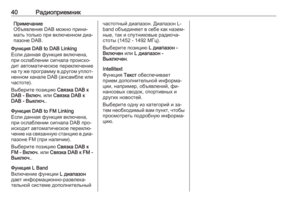 40
40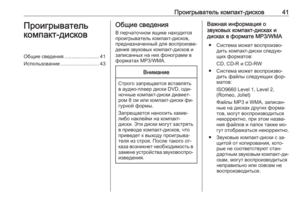 41
41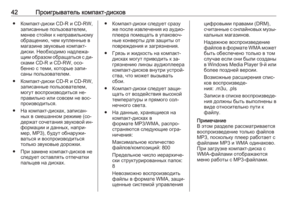 42
42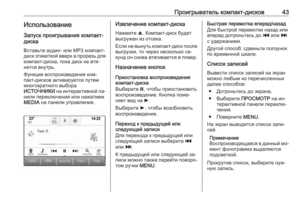 43
43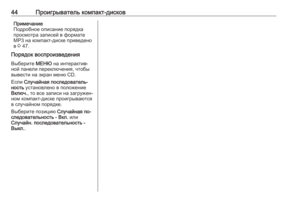 44
44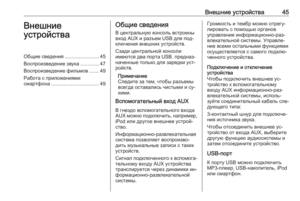 45
45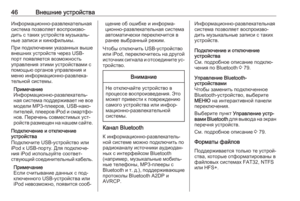 46
46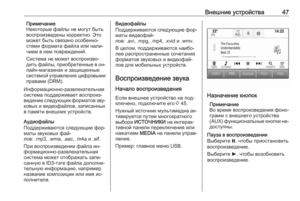 47
47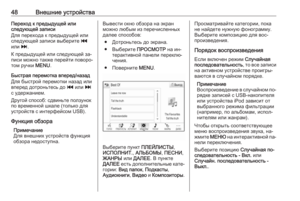 48
48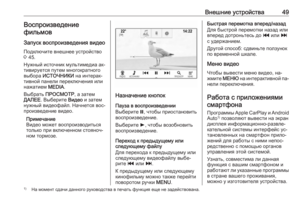 49
49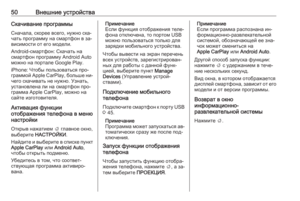 50
50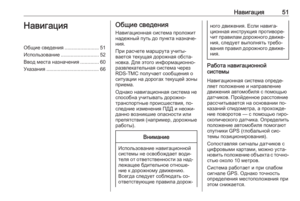 51
51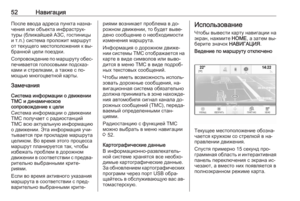 52
52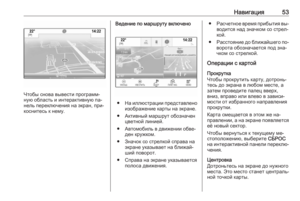 53
53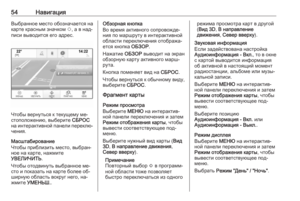 54
54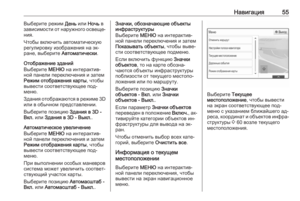 55
55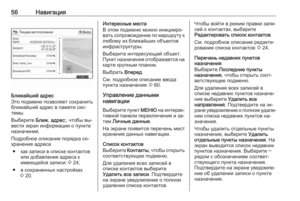 56
56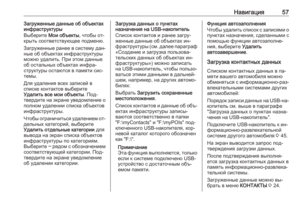 57
57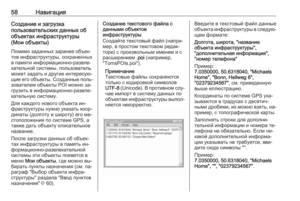 58
58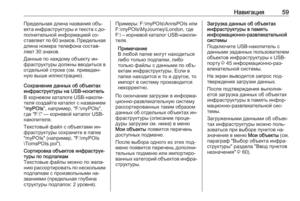 59
59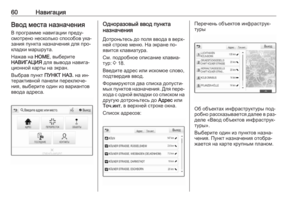 60
60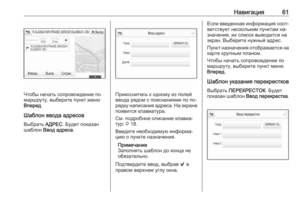 61
61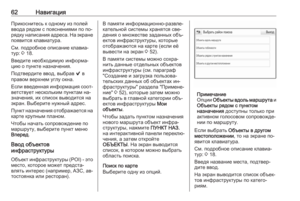 62
62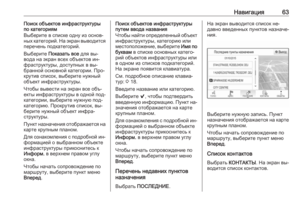 63
63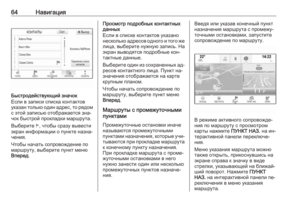 64
64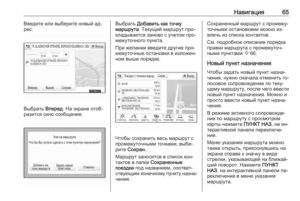 65
65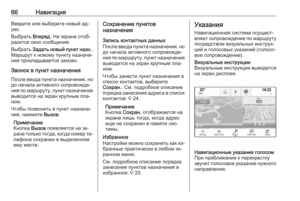 66
66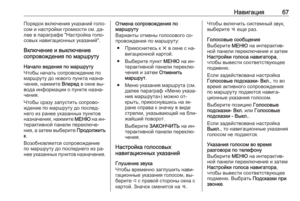 67
67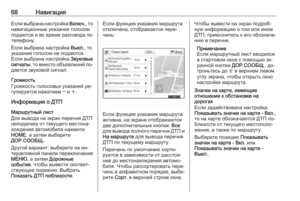 68
68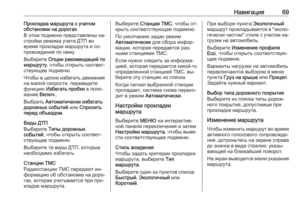 69
69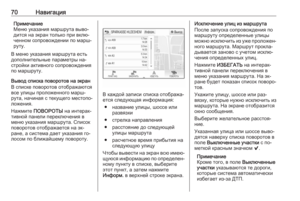 70
70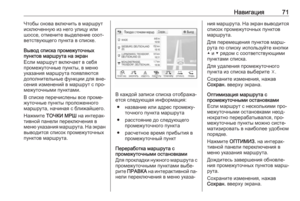 71
71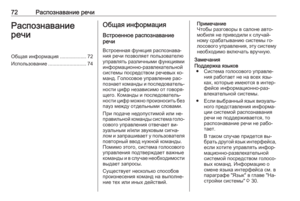 72
72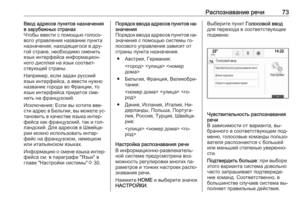 73
73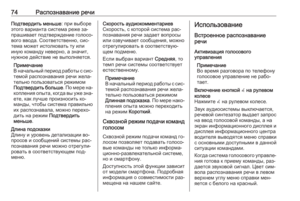 74
74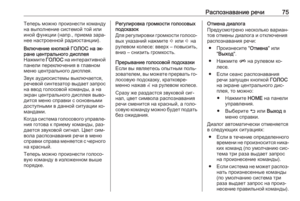 75
75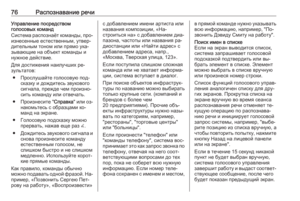 76
76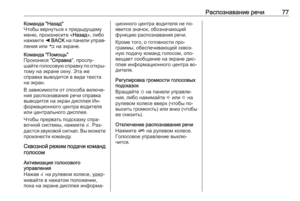 77
77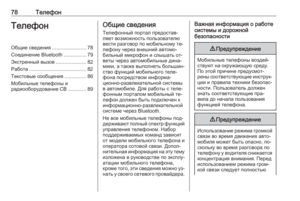 78
78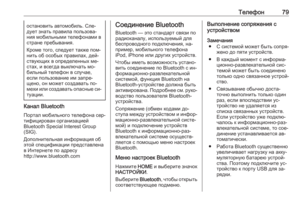 79
79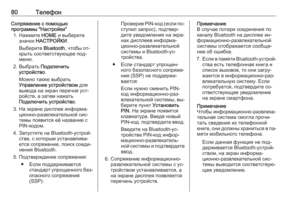 80
80 81
81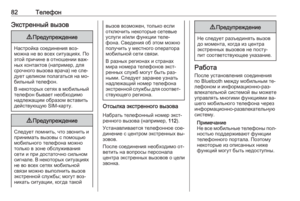 82
82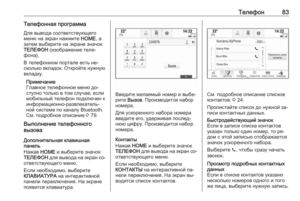 83
83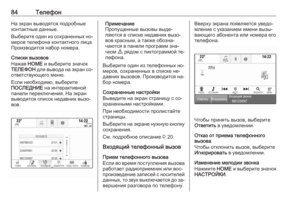 84
84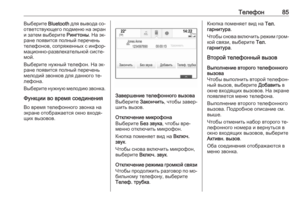 85
85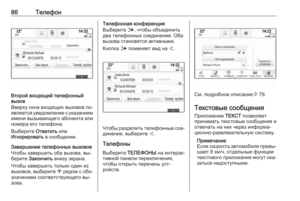 86
86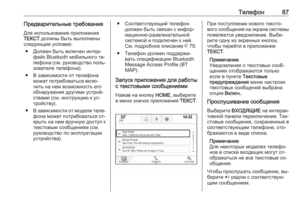 87
87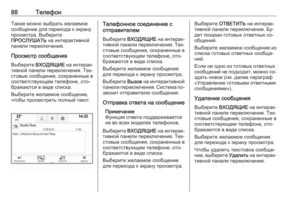 88
88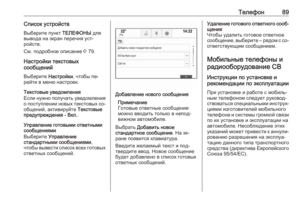 89
89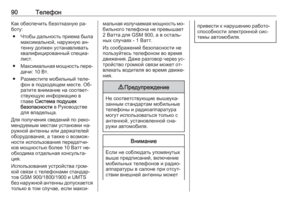 90
90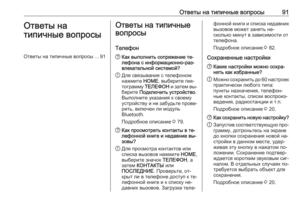 91
91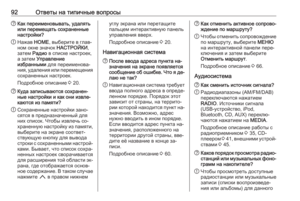 92
92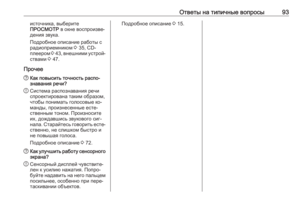 93
93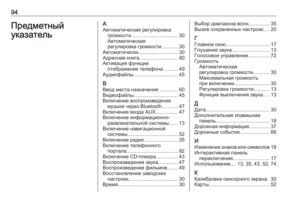 94
94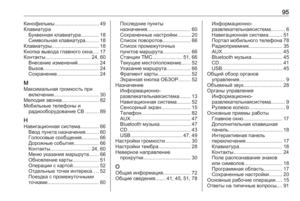 95
95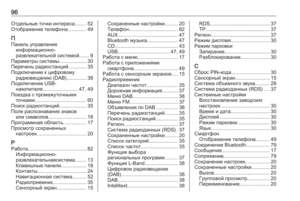 96
96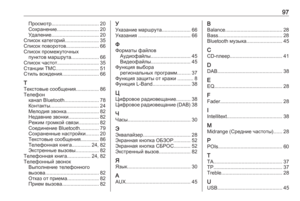 97
97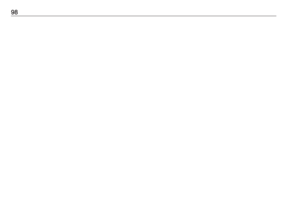 98
98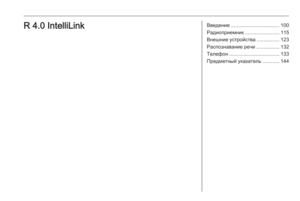 99
99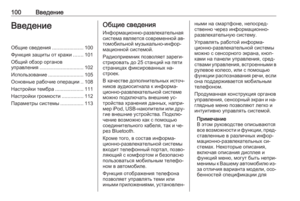 100
100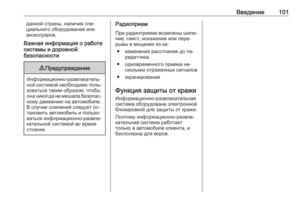 101
101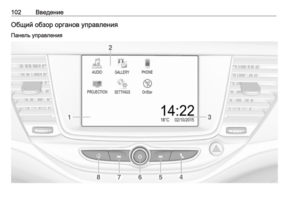 102
102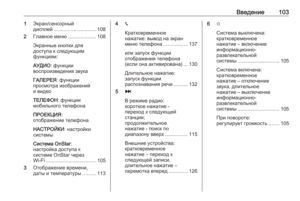 103
103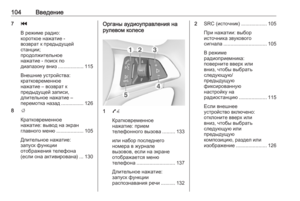 104
104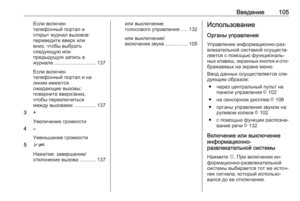 105
105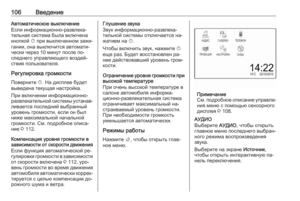 106
106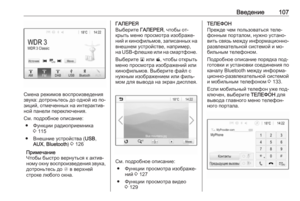 107
107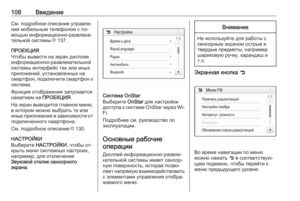 108
108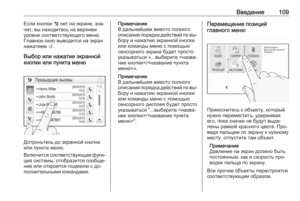 109
109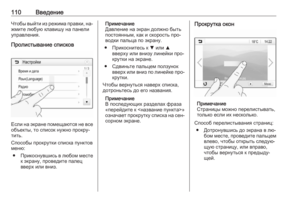 110
110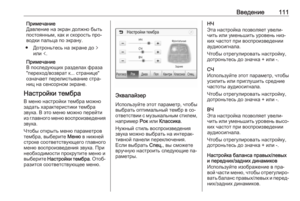 111
111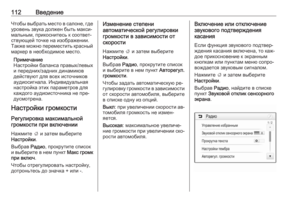 112
112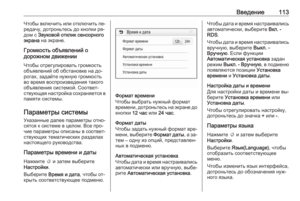 113
113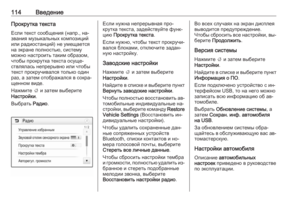 114
114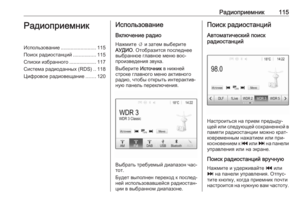 115
115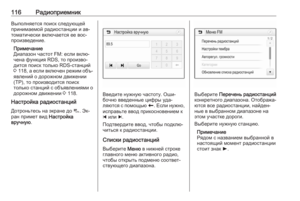 116
116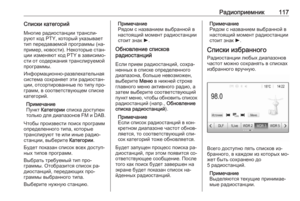 117
117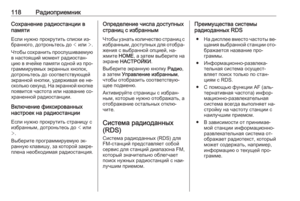 118
118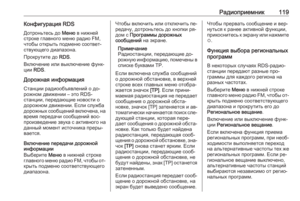 119
119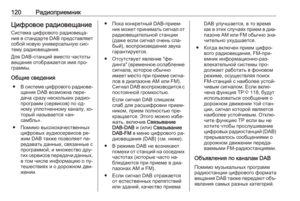 120
120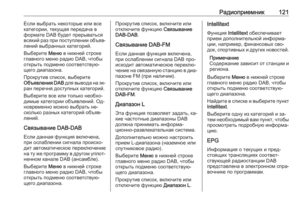 121
121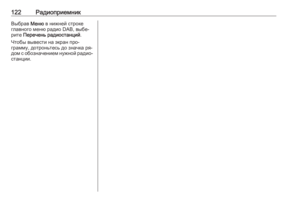 122
122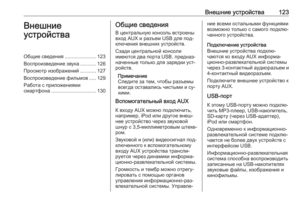 123
123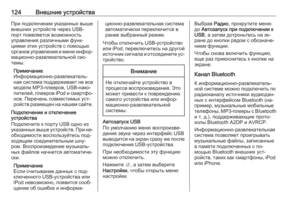 124
124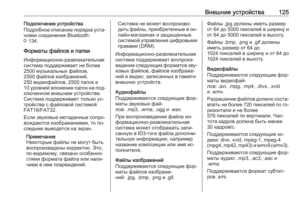 125
125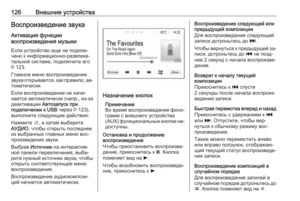 126
126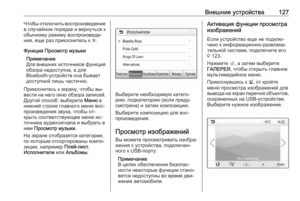 127
127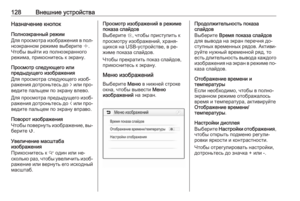 128
128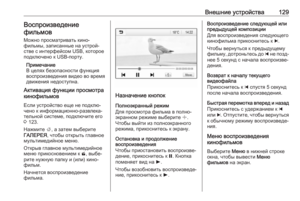 129
129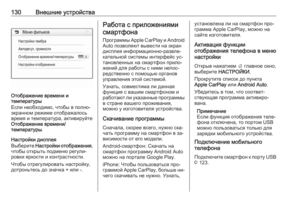 130
130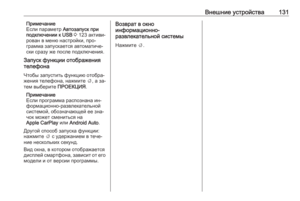 131
131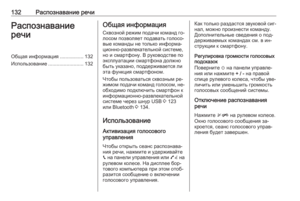 132
132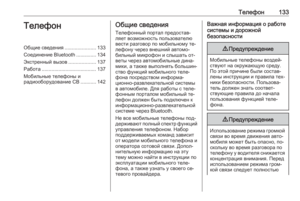 133
133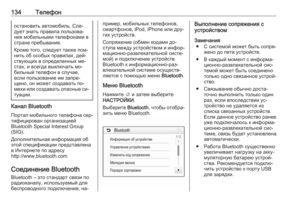 134
134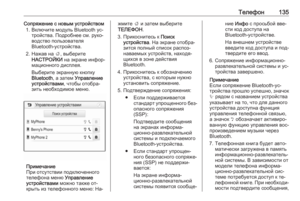 135
135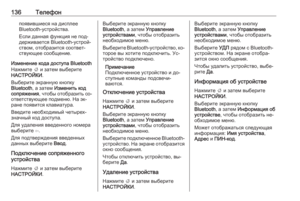 136
136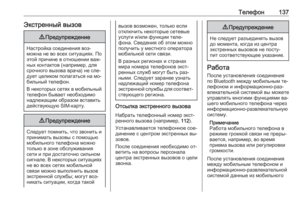 137
137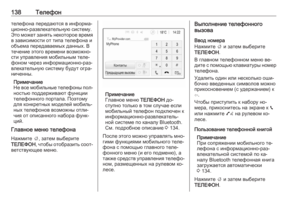 138
138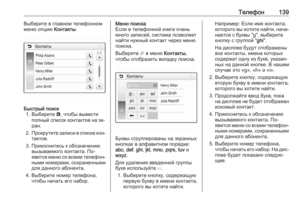 139
139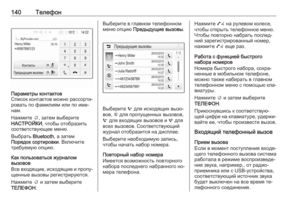 140
140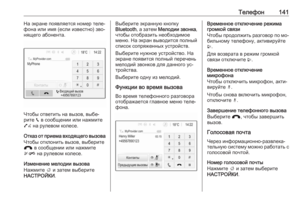 141
141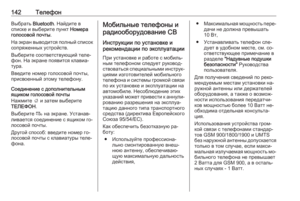 142
142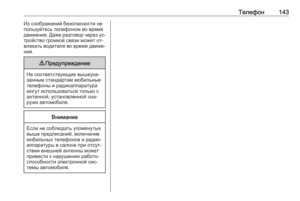 143
143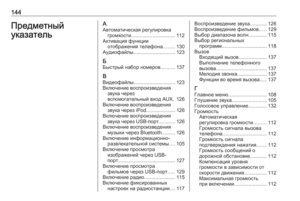 144
144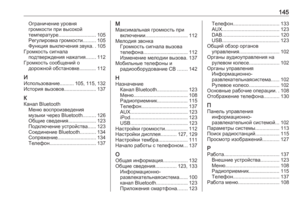 145
145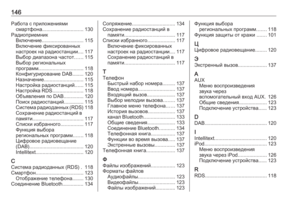 146
146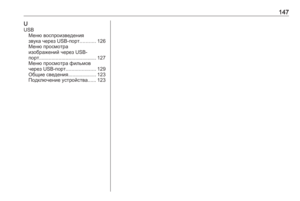 147
147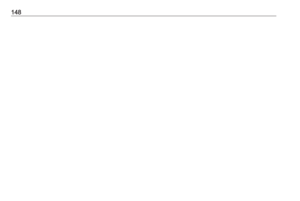 148
148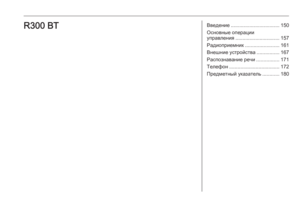 149
149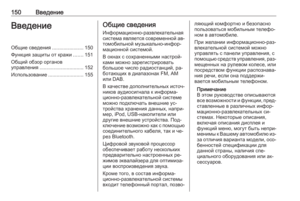 150
150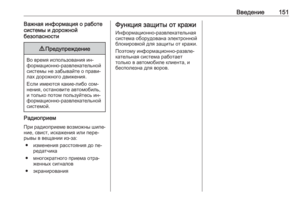 151
151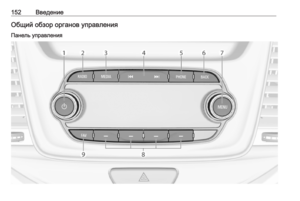 152
152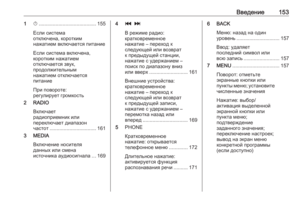 153
153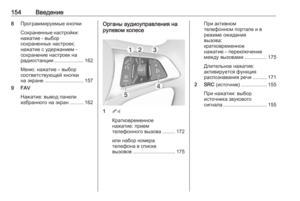 154
154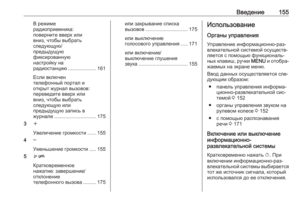 155
155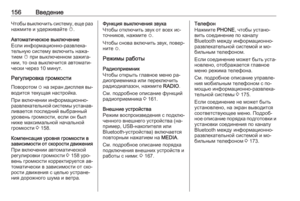 156
156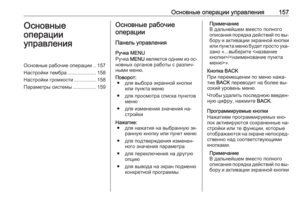 157
157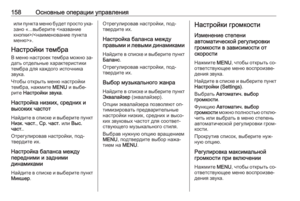 158
158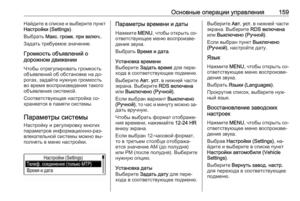 159
159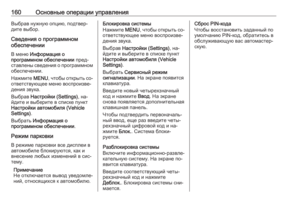 160
160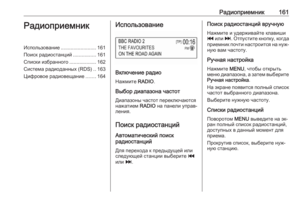 161
161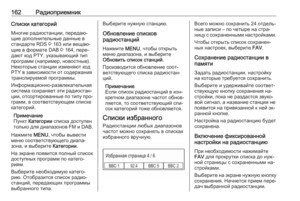 162
162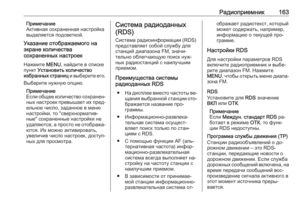 163
163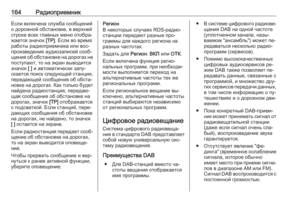 164
164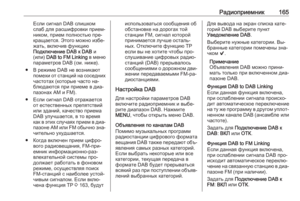 165
165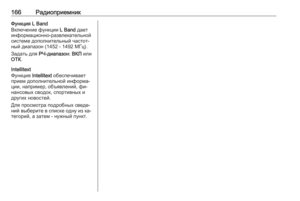 166
166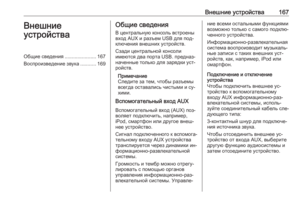 167
167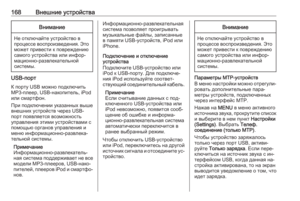 168
168 169
169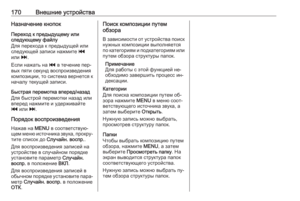 170
170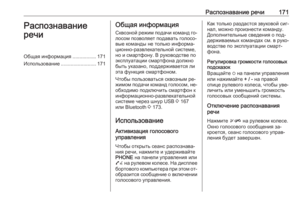 171
171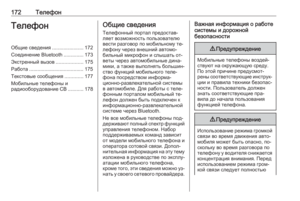 172
172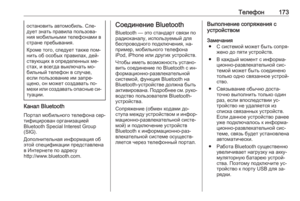 173
173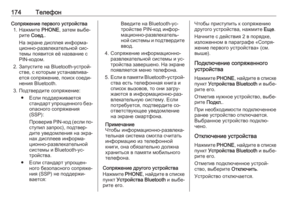 174
174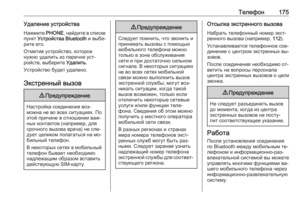 175
175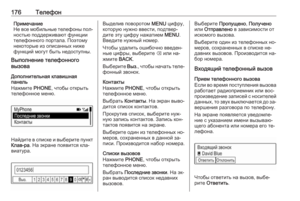 176
176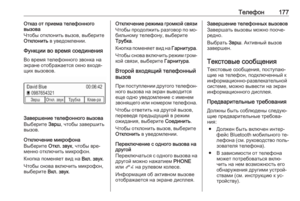 177
177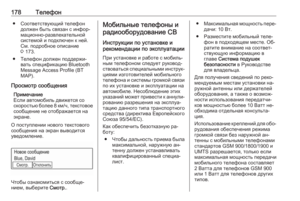 178
178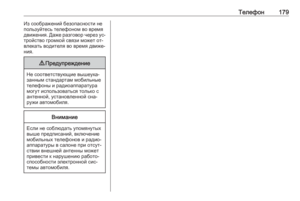 179
179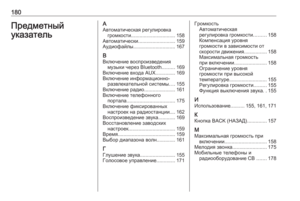 180
180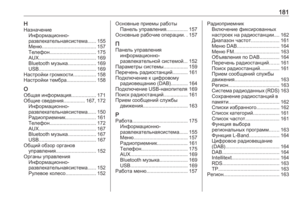 181
181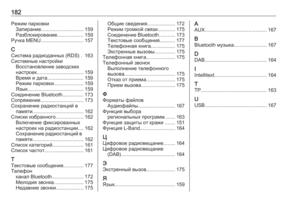 182
182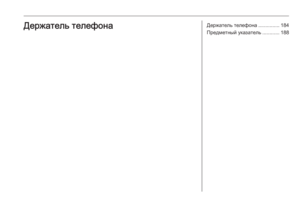 183
183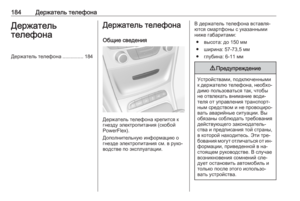 184
184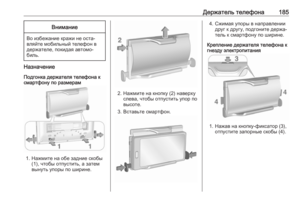 185
185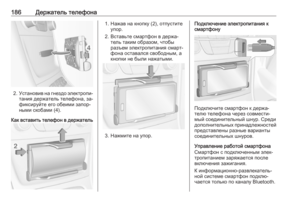 186
186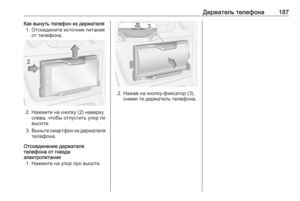 187
187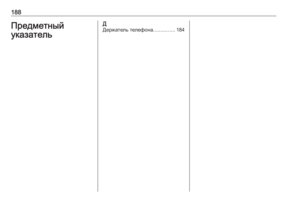 188
188